您好,登录后才能下订单哦!
这篇文章将为大家详细讲解有关易语言之认识窗口组件和子程序的示例分析,小编觉得挺实用的,因此分享给大家做个参考,希望大家阅读完这篇文章后可以有所收获。
认识窗口组件(基本常用组件,扩展组件,外部组件)
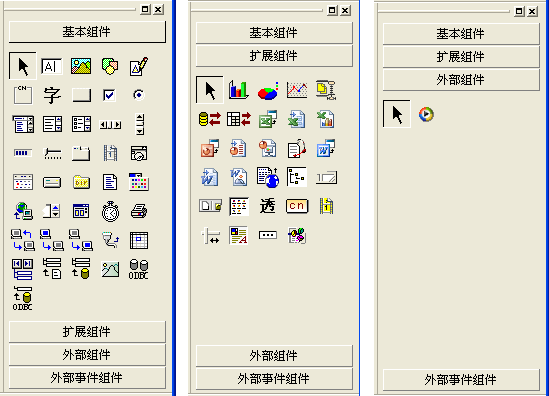
看到了吗?易语言自带的组件。你会发现,组件工具箱里没有窗口这个组件,其实窗口是一个最基本的组件,其它组件都包容(画)在窗口上。如果要添加窗口,我们可以到易语言菜单的“插入”项,单击“新窗口”。或者到工作夹(下图)
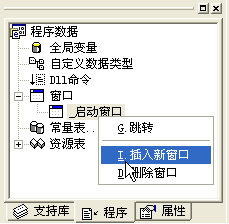
要编写出强大、实用的程序,光有窗口是远远不够的,还要有一些常用的组件,如:编辑框、图片框、外形框、画板、分组框、标签、按钮、选择夹、时钟等。它们的添加方法就要简单的多了。用鼠标左键单击要添加的组件,然后将鼠标移到设计窗口,再按下鼠标左键,组件就被画到窗体上了。
要想添加外部组件到组件面板参见“一步一步跟我学易语言之如何在程序中使用ActiveX组件”。
组件都有属性、事件和方法。
属性、事件和方法都是依附于某个组件的,没有组件,也就无从谈起属性、事件和方法。组件只有被放到程序中(画到窗口上,程序运行时有一些是不可视的),才可以实现相对应的功能。
属性:绝大部分是用来设置组件外观的,如:组件的位置、大小、颜色、在组件上显示的文字和文字的字体等等。
事件:当用户的操作符合组件相对的触发条件时,程序就会执行对应事件下的代码(设置的属性,应用的条件和命令方法),以达到某种功能或某种目的。如:在“_按钮1_被单击”的子程序中,写下

当用户用鼠标在“按钮1”上单击一下后,程序会执行“_按钮1_被单击”子程序下的代码,系统就会弹出一个信息框,询问用户,得到用户的应答。
方法:有了组件,好比有了一支笔,有了事件,好比有了一张纸,而方法就是我们要写的字。方法像命令一样,可以达到某一目的,但它没有命令那样使用广泛,它只能应用在拥有这种方法的组件上。如:编辑框,它的方法是“加入文本”,而按钮没有方法,所以无法将“加入文本”这个方法在按钮上使用。
认识子程序(触发事件)
其实一个事件就是一个子程序,被触发后,这个子程序之内的代码将运行一遍(可以多次触发,多次运行)。如:时钟
在启动窗口上添加一个时钟,鼠标双击,进入“_时钟1_周期事件”,可以到工作夹的属性子夹里,选择“时钟1”,在列出的属性表中设置“时钟周期”属性,或在其它事件中添加代码设置(时钟1.时钟周期=1000),使时钟运行起来。这样,每隔一秒钟,“_时钟1_周期事件”子程序下的代码就运行一遍。
子程序(包括自己添加的)可以被其它子程序调用,但调用一个组件的事件子程序时,不要误以为同时触发组件的事件,其实只调用了这个子程序的代码,而不必再重复写一些功能相同的代码。如:在启动窗口上添加两个“按钮”,分别双击,写入两行代码。(下图)
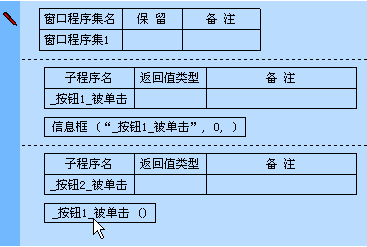
按“F5”键,运行程序,分别单击两个“按钮”,都会弹出信息框。
关于“易语言之认识窗口组件和子程序的示例分析”这篇文章就分享到这里了,希望以上内容可以对大家有一定的帮助,使各位可以学到更多知识,如果觉得文章不错,请把它分享出去让更多的人看到。
免责声明:本站发布的内容(图片、视频和文字)以原创、转载和分享为主,文章观点不代表本网站立场,如果涉及侵权请联系站长邮箱:is@yisu.com进行举报,并提供相关证据,一经查实,将立刻删除涉嫌侵权内容。